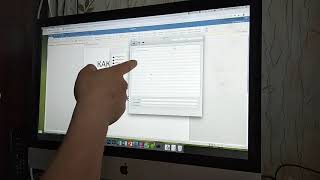КАК УДАЛИТЬ ПРИЛОЖЕНИЕ ЧЕРЕЗ ТЕРМИНАЛ MAC OS
Удаление приложений через терминал Mac OS - это удобный и быстрый способ освободить место на вашем устройстве Apple. Для удаления приложения через терминал вам потребуется знать правильную команду.
Первым шагом откройте терминал на своем устройстве Mac OS. Это можно сделать, выполнив поиск в панели Launchpad или найдя его в папке Приложения -> Утилиты -> Терминал.
Когда терминал открыт, введите команду «sudo rm -rf /Applications/Название_приложения.app», заменив «Название_приложения» на имя приложения, которое вы хотите удалить. Например, если вы хотите удалить приложение GarageBand, команда будет выглядеть так: «sudo rm -rf /Applications/GarageBand.app».
После ввода команды нажмите клавишу Enter, и система попросит вас ввести пароль вашей учетной записи на Mac. Введите пароль и нажмите клавишу Enter еще раз. Обратите внимание, что при вводе пароля символы не будут отображаться на экране.
Когда вы вводите пароль, терминал начнет процедуру удаления выбранного приложения. Подождите некоторое время, пока терминал завершит выполнение команды. По завершении процесса вы не увидите видимых индикаций, но приложение должно быть успешно удалено с вашего Mac.
Как снять защиту с Apple M1 для установки программ и плагинов
Как правильно удалять программы на Mac [4 способа]
Удаление приложений на Mac OS (МакЛикбез)
Как пользоваться Терминалом MAC? - Все команды терминала Mac
Как на Mac OS удалить игры, программы
Как установить и удалить программы на macOS?!